利用数据透视表快速汇总销售数据
2020-04-13王志军
电脑知识与技术·经验技巧 2020年2期
王志军
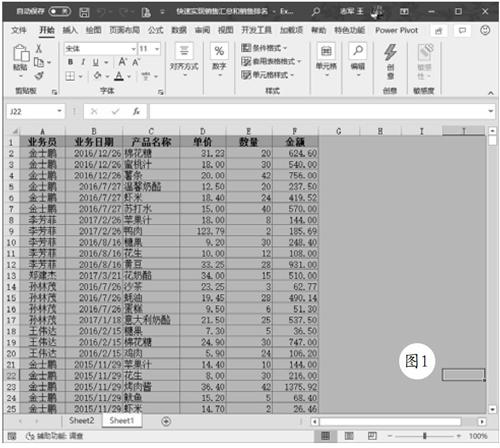
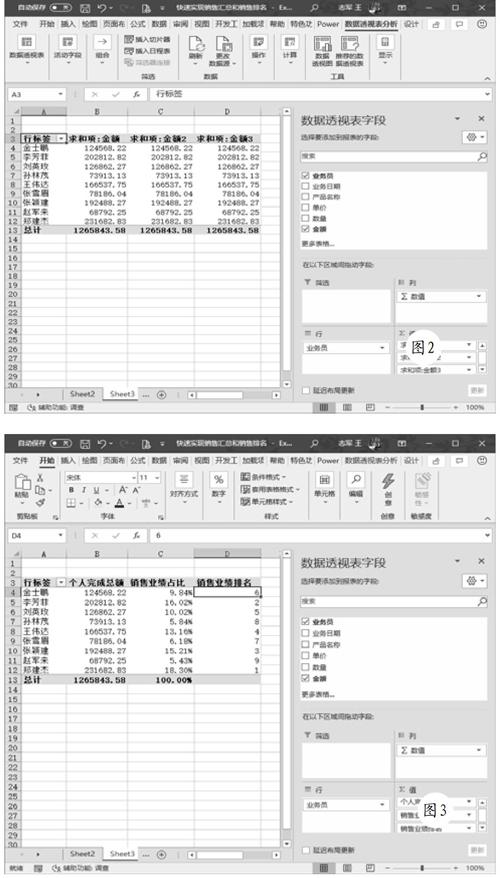
同事前来求助,如图1所示,这是某单位的销售流水记录,现在需要汇总出每位业务员的完成总额、销售业绩占比以及销售业绩排名等数据,由于源数据是时常更新的,因此同事也希望能有一个一劳永逸的汇总方法。我们可以利用数据透视表的功能完成这一汇总任务。
第1步:插入数据透视表
在数据区域选择任一单元格,切换到“插入”选项卡,打开“创建数据透视表”对话框,选择在新工作表放置数据透视表。
第2步:調整字段布局
在数据透视表字段列表中,将“业务员”字段拖动到行标签区域,将“金额”字段连续拖动3次到“值”区域,此时可以看到图2所示的效果。
第3步:设置“值显示方式”
右键单击数据透视表的“求和项:金额2”字段,设置值显示方式为“父行汇总的百分比”;右键单击数据透视表的“求和项:金额3”字段,设置值显示方式为“降序排列”。最后对字段标题进行适当修改,例如依次修改为“个人完成总额”“销售业绩占比”和“销售业绩排名”,现在就可以看到图3所示的效果了。
